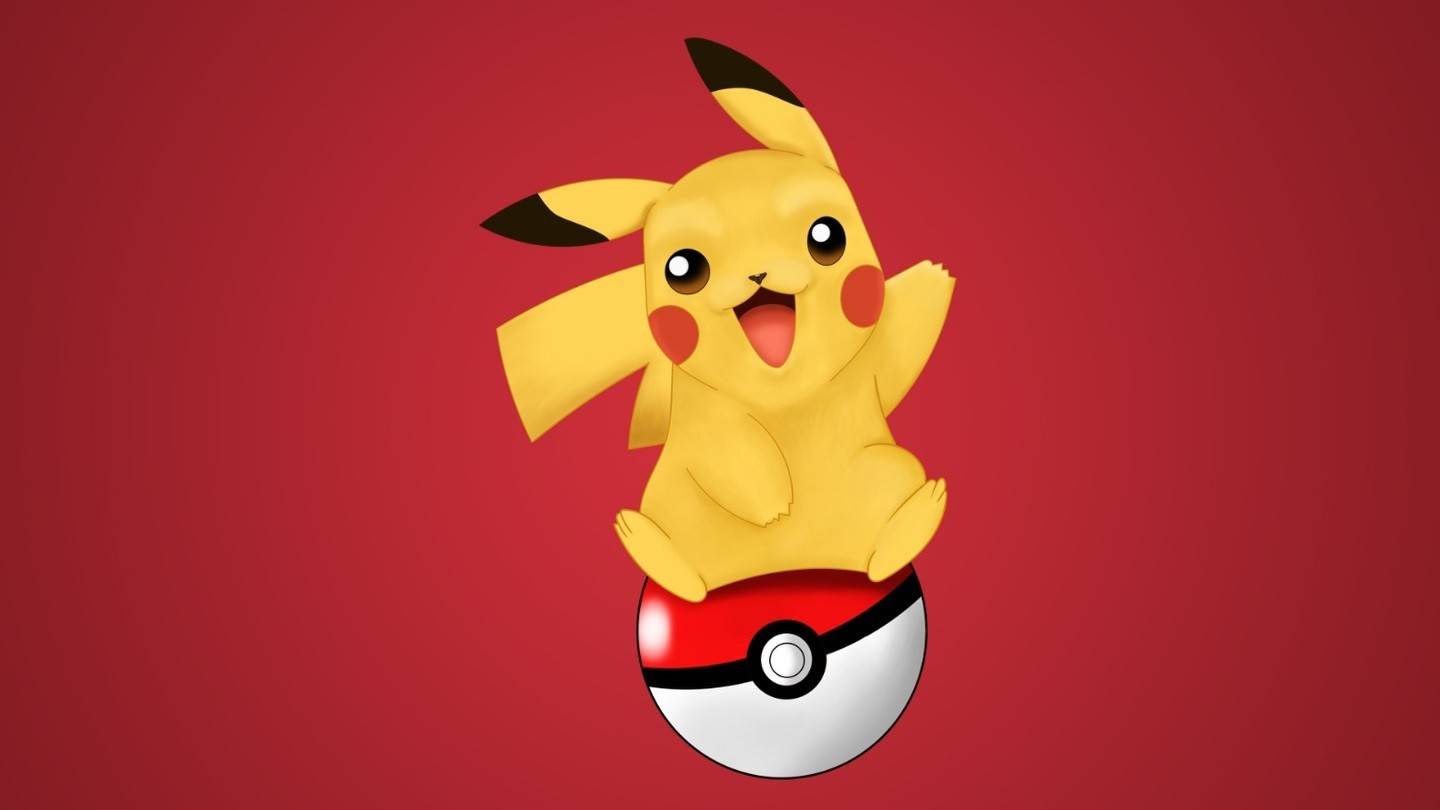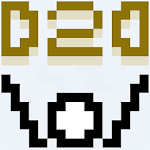Sony Dualsense, yang terkenal dengan ciri -ciri inovatifnya, cengkaman yang selesa, dan reka bentuk ergonomik, secara meluas dianggap sebagai pengawal PS5 yang terbaik. Memaksimumkan pengalaman permainan PlayStation 5 anda mudah dengannya. Menghubungkannya ke PC permainan, bagaimanapun, mungkin kelihatan menakutkan, terutamanya memandangkan cabaran yang dihadapi dengan DualShock 4. Untungnya, DualSense mempunyai keserasian PC yang lebih baik, memperoleh tempat di kalangan pengawal PC terbaik yang ada. Ikuti langkah mudah di bawah untuk menyambungkan dualsense anda.

Item diperlukan:
- Kabel USB-C yang mampu data
- (Sekiranya diperlukan) Penyesuai Bluetooth untuk PC anda
Menyambungkan dualsense anda ke PC anda memerlukan sama ada kabel USB-C yang berkapasiti (kabel yang lebih murah hanya boleh memberikan kuasa, bukan pemindahan data) atau penyesuai Bluetooth jika PC anda tidak mempunyai fungsi Bluetooth. Kabel USB-C boleh sama ada USB-C ke USB-C (jika PC anda mempunyai port USB-C) atau USB-C ke USB-A (untuk port USB standard).
Jika PC anda tidak mempunyai Bluetooth, anda boleh dengan mudah menambahkannya dengan penyesuai Bluetooth. Banyak penyesuai boleh didapati, ada yang sesuai dengan slot PCIe komputer anda, yang lain menyambung melalui port USB.

Pilihan atas kami: Pemancar Bluetooth BT-W5 Kreatif
Menyambung melalui USB:

- Pasangkan kabel USB anda ke port yang ada di PC anda.
- Sambungkan hujung yang lain ke port USB-C pada pengawal dualsense anda.
- Tunggu PC Windows anda mengenali dualSense sebagai gamepad.
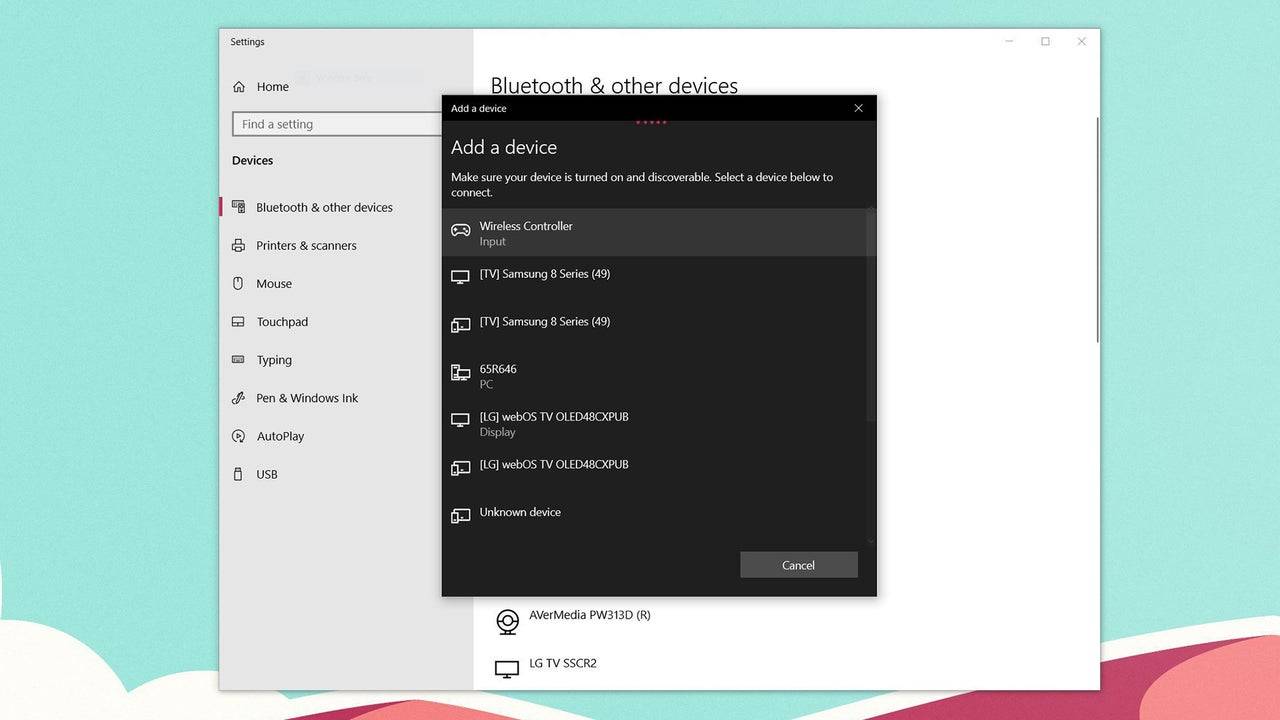
Menyambung melalui Bluetooth:
- Akses tetapan Bluetooth PC anda (tekan kekunci Windows, ketik "Bluetooth," dan pilih Bluetooth & peranti lain ).
- Pilih Tambah Bluetooth atau peranti lain .
- Pilih Bluetooth dari menu pop timbul.
- Dengan pengawal dualsense anda dikuasai, tekan dan tahan butang PS dan buat butang secara serentak sehingga bar cahaya di bawah pad sentuh mula berkedip.
- Pilih pengawal DualSense anda dari senarai peranti Bluetooth yang tersedia pada PC anda.